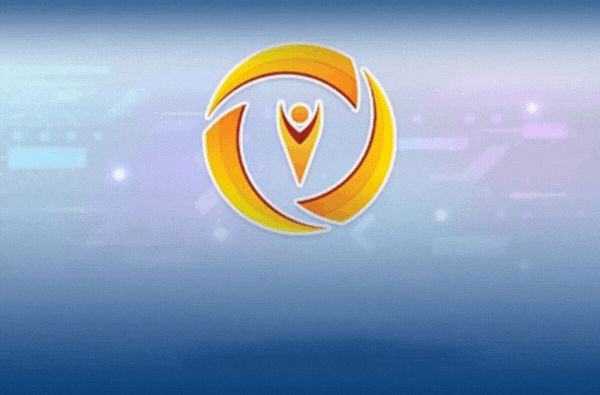8 cách tắt quảng cáo trên màn hình khóa điện thoại Android vĩnh viễn
Cho dù bạn không lướt web, quảng cáo vẫn có thể xuất hiện trên màn hình khóa điện thoại, gây khó chịu khi sử dụng. Hãy cùng tìm hiểu 5 cách tắt quảng cáo trên màn hình khóa điện thoại Android trong bài viết này nhé!
1Nguyên nhân xuất hiện quảng cáo trên điện thoại
Việc quảng cáo hiển thị trên màn hình khóa thường khiến người dùng cảm thấy khó chịu, bởi chúng gây mất tập trung, tốn thời gian nhấn tắt quảng cáo, cũng như gián tiếp làm cho các thao tác bị chậm, giật, lag,...
Thực tế, những quảng cáo phiền phức này xuất phát từ các ứng dụng bạn đã cài đặt trên máy. Ứng dụng bạn cài đặt có thể đã vi phạm các điều khoản về chính sách của Google.
Hiện tại, Google đã yêu cầu các nhà phát triển ứng dụng không hiển thị quảng cáo trên màn hình khóa. Tuy nhiên, một số nhà phát triển ứng dụng vẫn có cách để can thiệp vào quyền truy cập trên điện thoại mỗi khi bạn tải ứng dụng về máy.
Quảng cáo xuất hiện có thể do ứng dụng bạn cài đặt đã vi phạm các điều khoản về chính sách của Google
Những ứng dụng khả năng tạo quảng cáo trên điện thoại bao gồm (theo thông tin từ Samsung):
- Các ứng dụng tiện ích, ứng dụng dọn rác, ứng dụng giúp tiết kiệm pin: Super-Bright LED Flashlight/Torch, ES App Locker, GO apps (ví dụ: GO Keyboard, GO Weather), KittyPlay, Peel Remote app, Battery Doctor, 360security, LOCX: App Lock, ứng dụng chủ đề bàn phím, Apps2SD,...
- Các ứng dụng chỉnh sửa: VideoShow video editor, Photo Collage Editor, Photo Editor Pro, Z Camera (và các ứng dụng của Zero Team), FotoRus
- Các ứng dụng trình duyệt: Dolphin Browser, UC Browser, XBrowser,...
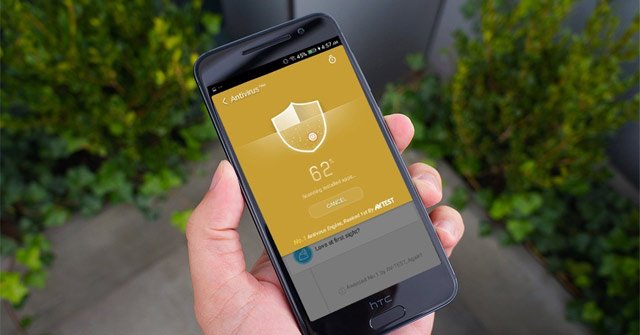
Các ứng dụng dọn rác có thể gây ra quảng cáo trên điện thoại, gây phiền cho người dùng
25 Cách tắt quảng cáo trên điện thoại Android
Nguyên nhân quảng cáo xuất hiện trên điện thoại là do bạn đã cài đặt các ứng dụng tạo quảng cáo trên điện thoại và vô tình cấp quyền truy cập cho những ứng dụng này. Cách giải quyết đơn giản nhất là hãy xoá ứng dụng hoặc thay đổi quyền truy cập cho chúng.
Phát hiện ứng dụng tạo quảng cáo bằng Google Play
Đây là cách hiệu quả để tìm và xóa ứng dụng tạo quảng cáo trên Google Play Store. Bạn cần phải tìm và xác định được ứng dụng nào đang chạy quảng cáo trên điện thoại của mình, từ đó gỡ cài đặt chúng khỏi thiết bị.
- Bước 1: Vào Google Play Store, chọn dấu menu dấu ba chấm sau đó chọn Ứng dụng và trò chơi của tôi.
- Bước 2: Chọn phần Ứng dụng đã cài đặt. Tại đây, các ứng dụng được sắp xếp theo thứ tự chữ cái. Chọn bộ lọc để chuyển sang chế độ xem ứng dụng “Sử dụng lần cuối”.
- Bước 3: Những ứng dụng chạy quảng cáo sẽ là những ứng dụng bạn không thường sử dụng nhưng sẽ xuất hiện trên cùng. Đối với những ứng dụng này, bạn tiến hành gỡ cài đặt để tắt quảng cáo hoàn toàn.
- Bước 4: Sau đó, bạn kiểm tra màn hình khóa điện thoại. Nếu tình trạng quảng cáo vẫn còn tiếp diễn, bạn tiếp tục tìm ứng dụng trên Google Play Store và gỡ cài đặt chúng.
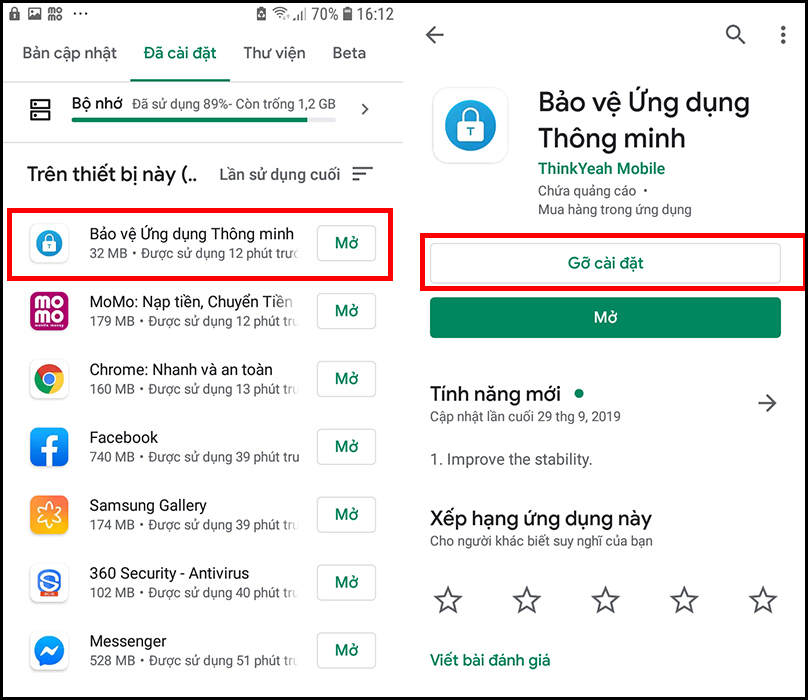
Bạn hãy tiến hành gỡ cài đặt ứng dụng chạy quảng cáo
Kiểm tra thiết lập hệ thống
Với cách này, bạn sẽ kiểm tra được ứng dụng nào đang được phép truy cập đặc biệt vào thiết bị của bạn. Đây chính là nguyên nhân khiến cho chiếc điện thoại Android của bạn xuất hiện nhiều quảng cáo không cần thiết.
- Bước 1: Mở ứng dụng Cài đặt trên điện thoại, chọn mục Ứng dụng, sau đó chọn Truy cập đặc biệt.
- Bước 2: Tiếp theo, chọn Ứng dụng có thể xuất hiện trên cùng. Đối với những ứng dụng bạn nghi ngờ, tiến hành tắt quyền truy cập đồng thời để chắc chắn, bạn có thể gỡ cài đặt ứng dụng khỏi thiết bị.
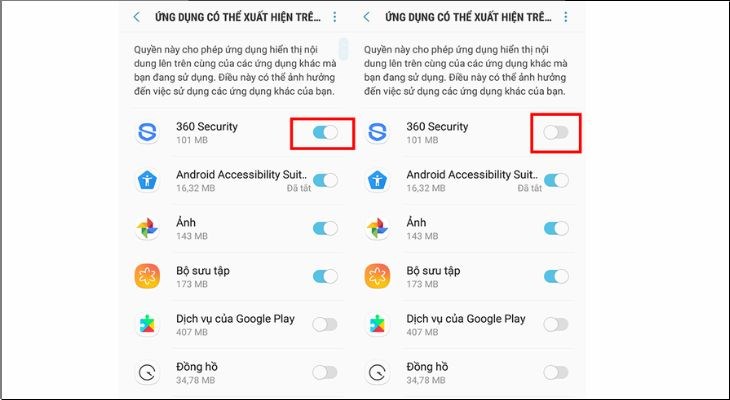
Bạn hãy tiến hành tắt quyền truy cập đối với ứng dụng chạy quảng cáo
Khôi phục cài đặt gốc trên điện thoại Android
Việc khôi phục cài đặt gốc sẽ giúp cho điện thoại của bạn trở về như mới. Bạn sẽ không còn phải tốn thời gian đi tìm những ứng dụng tạo quảng cáo nữa. Đây là cách nhanh chóng nhưng đồng thời bạn cùng cần phải lưu ý trong quá trình khôi phục cài đặt gốc.
- Bước 1: Tại màn hình ứng dụng, bạn chọn vào Cài đặt, sau đó chọn Quản lý chung.
- Bước 2: Giao diện mới xuất hiện, bạn chọn Đặt lại và nhấn Khôi phục cài đặt gốc.
- Bước 3: Sau đó, bạn cần đọc kỹ thông tin về những dữ liệu sẽ bị xóa khi khôi phục cài đặt gốc. Nếu đã cân nhắc xong bạn kéo xuống dưới và chọn Đặt lại là hoàn tất. Quá trình khôi phục cài đặt gốc sẽ kéo dài khoảng từ 3 - 5 phút.
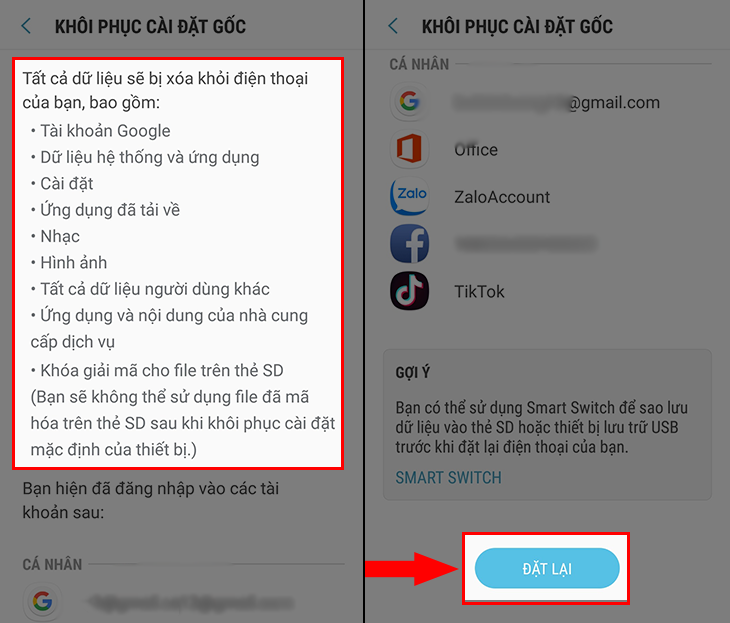
Sau khi cân nhắc, bạn hãy chọn khôi phục cài đặt gốc
Tắt dịch vụ màn hình khóa
Bước 1: Vào Cài đặt -> Chọn Bảo mật và vị trí.
Bước 2: Chọn biểu tượng bánh răng ở kế bên khoá màn hình. Bạn hãy nhấn vào mục Hiển thị hình mở khoá và tắt tính năng này.
-730x400.jpg)
Tại đây, bạn sẽ thấy mục Hiển thị hình mở khóa, hãy tắt tính năng này đi
Vô hiệu hóa quyền xuất hiện trên cùng của ứng dụng
- Bước 1: Bấm chọn Cài đặt > nhấn chọn Ứng dụng > Chọn dấu 3 chấm ở góc phải màn hình sau đó nhấn Truy cập đặc biệt > Nhấn vào Xuất hiện trên cùng.
- Bước 2: Nhấn vào công tắc TẮT cho ứng dụng bạn muốn tắt.
.jpg)
Bạn tiến hành nhấn vào tắt ứng dụng bạn muốn tắt
3Cách chặn quảng cáo trên cả điện thoại Android và iOS
Tắt cửa sổ Pop-up và Quảng cáo trên Chrome
Dưới đây là cách tắt cửa sổ Pop-up và Quảng cáo trong cài đặt Chrome trên điện thoại:
- Bước 1: Mở trình duyệt Chrome, bấm vào biểu tượng dấu ba chấm (⋮) ở góc trên bên phải, rồi chọn Cài đặt.
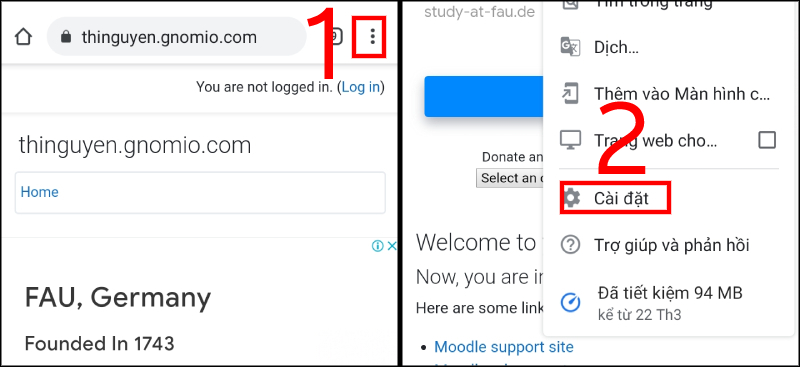
Bấm biểu tượng dấu ba chấm (⋮) ở góc trên bên phải, rồi chọn Cài đặt
- Bước 2: Cuộn xuống và chọn Cài đặt trang web.
- Bước 3: Trong danh sách cài đặt trang web, chọn Cửa sổ bật lên và liên kết chuyển hướng.
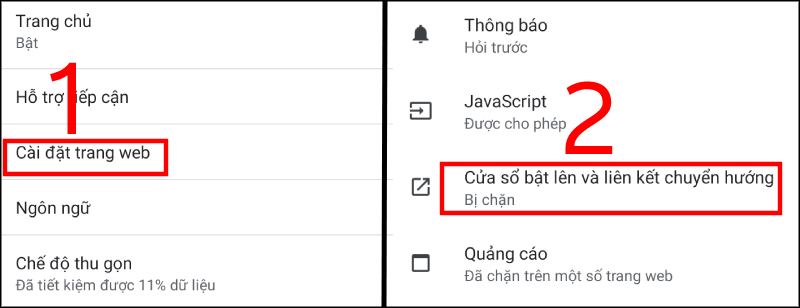
Chọn Cửa sổ bật lên và liên kết chuyển hướng
- Bước 4: Chạm hoặc kéo thanh gạt sang trái để tắt tính năng này (thanh gạt chuyển màu xám).
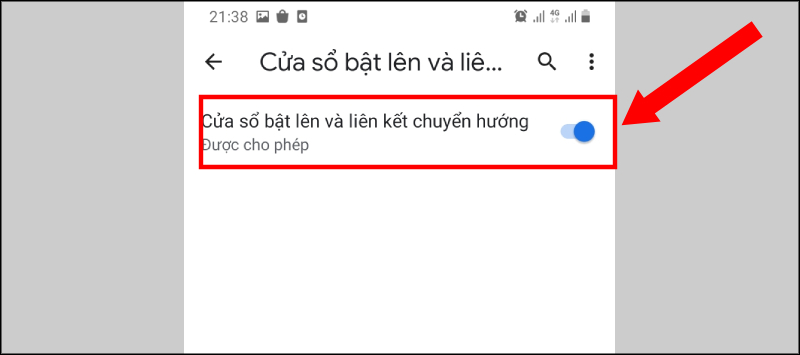
Chạm hoặc kéo thanh gạt sang trái để tắt tính năng này
- Bước 5: Quay lại màn hình Cài đặt trang web trước đó, chọn mục Quảng cáo.
- Bước 6: Chạm hoặc kéo thanh gạt sang trái để tắt tính năng Quảng cáo (thanh gạt chuyển màu xám).
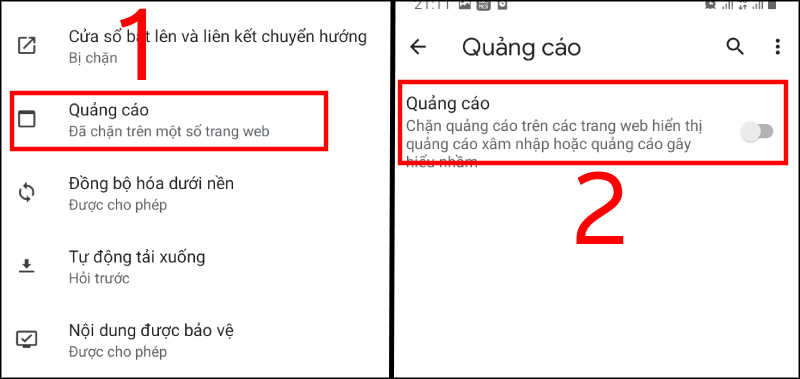
Quay lại màn hình Cài đặt trang web trước đó, chọn mục Quảng cáo
Bật chế độ tiết kiệm dữ liệu (Lite mode) trên Chrome
Cách bật tính năng này rất đơn giản:
- Bước 1: Mở ứng dụng Chrome trên điện thoại, chạm vào biểu tượng ba chấm (⋮) ở góc trên bên phải màn hình và chọn mục Cài đặt.
- Bước 2: Trong menu Cài đặt, tìm và chọn mục Chế độ thu gọn (hoặc có thể hiển thị là Trình tiết kiệm dữ liệu tùy theo phiên bản Chrome).
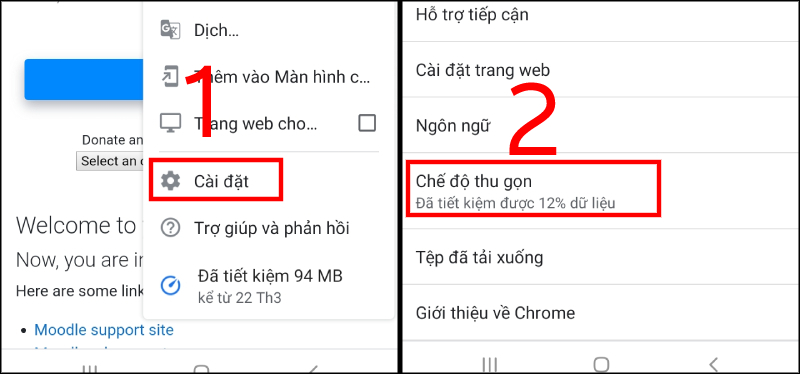
Trong menu Cài đặt, tìm và chọn mục Chế độ thu gọn
- Bước 3: Chạm hoặc kéo thanh gạt sang bên phải để bật tính năng này. Bạn sẽ thấy thanh gạt chuyển sang màu xanh khi chế độ được kích hoạt thành công.
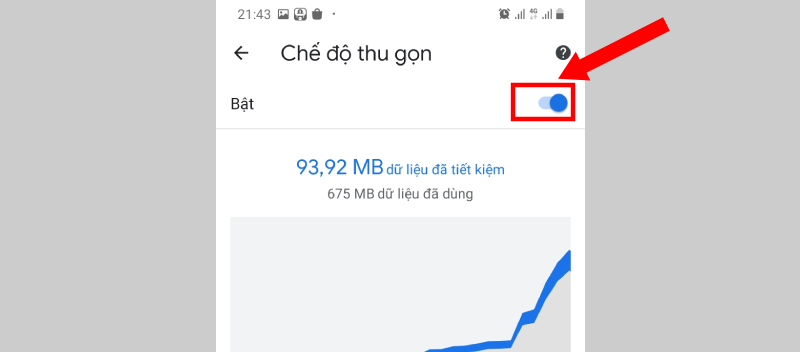
Chạm hoặc kéo thanh gạt sang bên phải để bật tính năng này
Cài đặt tiện ích mở rộng (Extension) chặn quảng cáo
Bạn có thể sử dụng các tiện ích mở rộng chặn quảng cáo như AdBlock, uBlock Origin hay AdBlock Plus là cách cực kỳ hiệu quả để loại bỏ quảng cáo khi duyệt web. Tuy nhiên, cần lưu ý rằng cách này chủ yếu áp dụng cho trình duyệt Chrome trên máy tính (Desktop/Laptop). Trên điện thoại, trình duyệt Chrome chính thức không hỗ trợ extension.
Để sử dụng extension chặn quảng cáo trên điện thoại, bạn cần dùng các trình duyệt mobile dựa trên nền tảng Chromium nhưng có hỗ trợ extension, phổ biến nhất là Kiwi Browser trên Android.
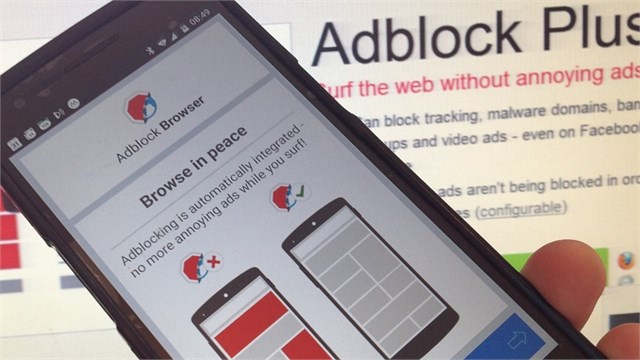
Bạn có thể sử dụng các tiện ích mở rộng chặn quảng cáo như AdBlock là cách cực kỳ hiệu quả để loại bỏ quảng cáo khi duyệt web
4Câu hỏi thường gặp (FAQ)
Sử dụng ứng dụng chặn quảng cáo có an toàn và có làm chậm máy không?
Độ an toàn phụ thuộc vào ứng dụng bạn chọn. Luôn tải từ nguồn uy tín và kiểm tra quyền truy cập. Một số ứng dụng có thể tiêu tốn một ít tài nguyên hệ thống (pin, RAM), nhưng các ứng dụng tốt thường được tối ưu để giảm thiểu ảnh hưởng này. Hãy đọc đánh giá và thử nghiệm.
Tại sao tôi vẫn thấy quảng cáo sau khi đã thực hiện các bước chặn?
Có nhiều lý do dẫn đến tình trạng này bao gồm:
- Phương pháp bạn chọn có thể không chặn được loại quảng cáo đó (ví dụ, DNS thường không chặn được quảng cáo trong ứng dụng YouTube), danh sách chặn chưa được cập nhật
- Quảng cáo đó được nhúng trực tiếp vào nội dung.
- Một số quảng cáo "tự thân" của ứng dụng (ví dụ: quảng cáo về tính năng mới của chính ứng dụng đó) cũng khó bị chặn.
Làm cách nào để tắt quảng cáo trên YouTube và trong các ứng dụng game trên Android?
Đối với YouTube, cách chính thức và hiệu quả nhất là đăng ký YouTube Premium. Các phương pháp khác thường chỉ có tác dụng hạn chế hoặc không ổn định. Với game, cách tốt nhất là mua phiên bản không quảng cáo nếu có, hoặc thử chơi game khi không có kết nối mạng (đối với game offline).
Chặn quảng cáo có ảnh hưởng đến tốc độ mạng hoặc pin không?
Sử dụng DNS chặn quảng cáo có thể làm thay đổi một chút về tốc độ phản hồi DNS ban đầu, nhưng thường không đáng kể và thậm chí có thể tăng tốc độ tải trang do không phải tải quảng cáo. Ứng dụng chặn quảng cáo chạy nền có thể tiêu tốn một lượng nhỏ pin, nhưng việc không phải tải và hiển thị quảng cáo cũng có thể giúp tiết kiệm pin ở một mức độ nào đó.
Nguồn: (ST)